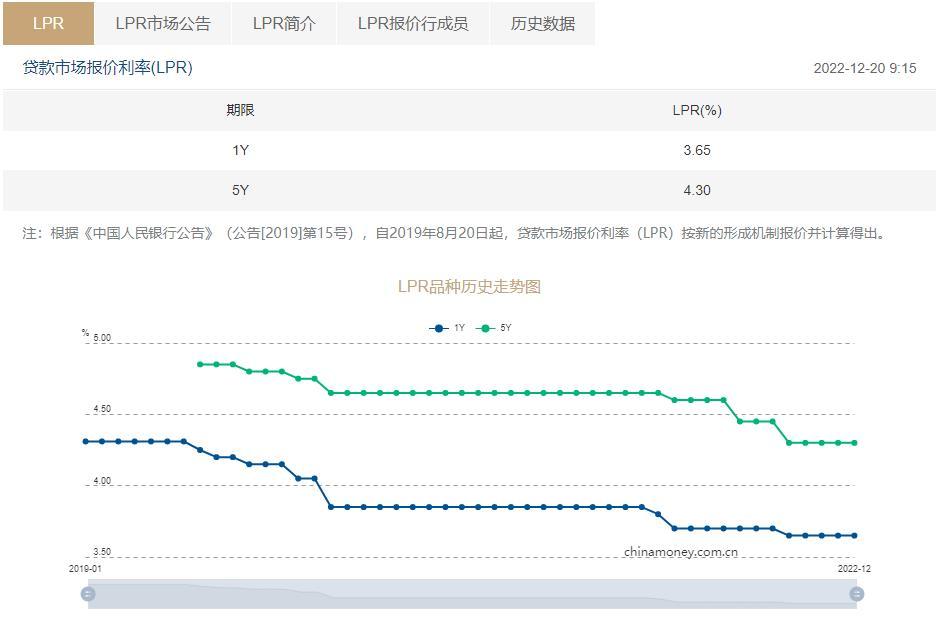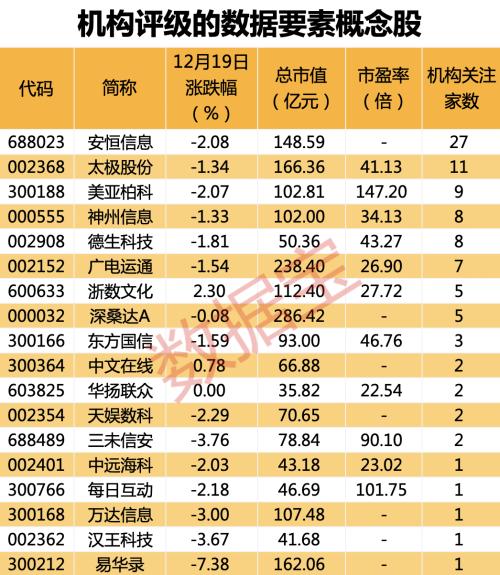如何传输iphone照片到maciPhone如何将照片无线传输给MacO
- 时间:2023-04-19 18:04
- 来源:云百科
- 阅读量:17775
导读 大家好,我是云百科的客服小柏,我来为大家解答以上问题。如何传输iphone照片到mac,iPhone如何将照片无线传输给Mac OS X Yosemite很多
大家好,我是云百科的客服小柏,我来为大家解答以上问题。如何传输iphone照片到mac,iPhone如何将照片无线传输给Mac OS X Yosemite很多人还不知道,现在让我们一起来看看吧!
解答:
1、从iPhone主页底部调出通知中心,在通知中心页面找到“隔空投送”项,点击进入下一步。
2、此时,页面中会弹出一个选项列表。我们在列表中找到“Everyone ”,然后点击进入下一步。
3、此时,打开你的MacBook,在页面顶部的菜单栏中找到“Go”,然后在下拉菜单中找到“隔空投送”,点击进入页面。这时可以看到页面中已经显示了iPhone的ID账号,进入下一步。
4、在iPhone的手机相册中找到你想要传输到MacBook的照片文件,点击照片左下角的一个“小方块”图标,进入下一步。
5、此时可以进入传输连接的页面,可以选择相册中的多张照片进行一次性多图传输。选择后,在页面中找到MacBook ID账号,点击即可传输。
6、此时,MacBook提示您接收传输的文件,然后我们就可以打开传输文件夹,找到刚刚无线传输的图像文件。
本文到此讲解完毕了,希望对大家有帮助。
声明:免责声明:此文内容为本网站转载企业宣传资讯,仅代表作者个人观点,与本网无关。仅供读者参考,并请自行核实相关内容。